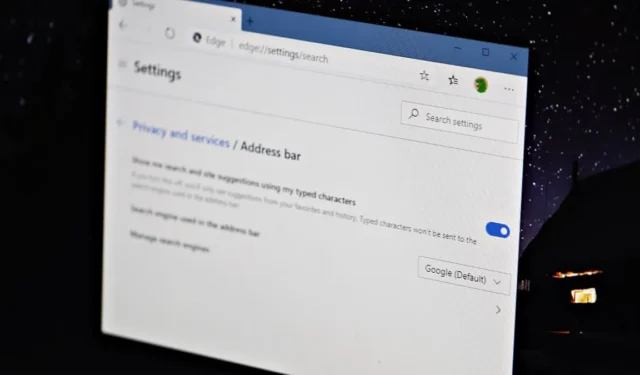
Microsoft ha hecho un trabajo tremendo con el nuevo navegador Edge. Ahora es tan bueno como Google Chrome. Sin embargo, el navegador Edge viene con Bing como motor de búsqueda predeterminado, y nunca podrá ser tan bueno como la Búsqueda de Google.
Si está pensando en cambiar al nuevo navegador Edge desde Chrome, cambiar el motor de búsqueda predeterminado a la Búsqueda de Google es probablemente lo primero que quiera hacer en Edge.
Configurar la Búsqueda de Google como predeterminada en Microsoft Edge en PC
Vaya a Configuración desde el menú de tres puntos en la esquina superior derecha de Edge. O también puedes escribir edge://settingsen la barra de direcciones para abrir la pantalla de configuración de Microsoft Edge.
Seleccione Privacidad y servicios de la lista de opciones disponibles en el panel izquierdo de la pantalla de configuración de Edge. Esto lo llevará a la edge://settings/privacypágina.
Desplácese hasta la parte inferior de la pantalla de configuración de Privacidad y servicios, luego haga clic/seleccione la opción de la barra de direcciones en la sección Servicios.
La configuración de la barra de direcciones en Microsoft Edge es donde puede configurar Google como su motor de búsqueda predeterminado. Haga clic en el menú desplegable junto a la opción Motor de búsqueda utilizado en la barra de direcciones y seleccione Google entre los motores de búsqueda disponibles.
Eso es todo. Google ahora está configurado como el motor de búsqueda predeterminado en Microsoft Edge en su PC.
Configurar la Búsqueda de Google como predeterminada en Microsoft Edge en iPhone y Android
Usar el mismo navegador en tu PC y dispositivo móvil ayuda mucho. Y asumimos que ya ha hecho el movimiento. Pero si no ha podido encontrar la opción para configurar Google como motor de búsqueda predeterminado en su dispositivo iPhone o Android, a continuación encontrará una guía rápida.
Abra el navegador Edge en su dispositivo móvil, toque el botón de menú de tres puntos en la barra inferior y luego toque el ícono de Configuración .
Desde la pantalla Configuración de Edge en el dispositivo móvil, toque la opción Configuración avanzada .
Toque la opción de motor de búsqueda en la pantalla de configuración avanzada en Edge.
Toque Otros… en la pantalla de selección del motor de búsqueda, luego seleccione Google entre las opciones disponibles.
Eso es todo. Diviértete buscando en Google en Microsoft Edge.




Deja una respuesta